Amazon MusicにはMusic Free、Music Prime、Music Unlimited、Music HDの4種類のプランがあり、Freeは無料だがアクセス数が少なく、良いのはUnlimitedとHDだが、どちらのプランも最低でも月額1000円程度かかり、加入しなくなるとオフラインでの曲再生ができなくなります。 そのため、「TuneFab Amazon Music変換ソフト」の利用をお勧めします。「TuneFab Amazon Music変換ソフト」でAmazonの音楽を無制限にダウンロード可能です。このソフトを使って好きな音楽をダウンロードすることができます。学生や家族はもう無理な月額料金を払う心配がありません。
Amazon Musicのプランの紹介
Amazon Musicでは、ユーザーのニーズに合わせたさまざまなプランを提供しています。以下は、各プランの特徴や利用できる機能についての一覧です。どのプランが自分に最適かを見極める参考にしてください。
|
プラン・機能 |
Music Free | Music Prime | Music Unlimited | Music FAMILY | Music STUDENT |
Music ONE DEVICE |
|
値段 |
無料 | Amazonプライム会員特典、追加料金はかかりません | 月額1,080円(プライム会員は月額980円) 年額9,800円(プライム会員のみ) | 月額1,680円 (プライム会員とプライム会員ではないお客様同額) 年額16,800円 (プライム会員のみ) | 月額580円(学生認証が必要となります) | 月額580円 |
|
数百のステーションを聴ける |
⭕ |
⭕ |
⭕ |
⭕ |
⭕ |
⭕ |
|
無料で聴ける豊富なプレイリスト |
⭕ |
⭕ |
⭕ |
⭕ |
⭕ |
⭕ |
|
ポッドキャストも聴ける |
⭕ |
⭕ |
⭕ |
⭕ |
⭕ |
⭕ |
|
スキップし放題 |
× |
× |
⭕ |
⭕ |
⭕ |
⭕ |
|
広告なし |
× |
⭕ |
⭕ |
⭕ |
⭕ |
⭕ |
|
オフライン再生 |
× |
⭕ |
⭕ |
⭕ |
⭕ |
⭕ |
|
他の機能 |
/ |
/ |
/ |
家族で最大6名まで楽しめる |
/ |
EchoデバイスまたはFire TV 1台で1億曲以上が高音質で聴き放題 |
ヒント: Family Planでは、最大6名のご家族を追加することができ、それぞれ別のアカウントで、Amazon Music Unlimitedのフルサービスを利用することができます。
音楽ストリーミング・プラットフォームの増加に伴い、Amazon Musicもグローバルにユーザー数を拡大しています。にもかかわらず、Amazon Musicは、ユーザーアカウントの契約状況に応じて、音楽データベースをモジュールに分割しています。ダウンロード機能の場合、例えばAmazon Music Freeの加入者は、オフラインストリーミングのために楽曲をダウンロードすることが禁止されています。Amazon Prime とAmazon Music Unlimitedプランに加入している場合でも、音楽のダウンロード機能はモバイルアプリでのみ利用できます。サブスクリプションの有効期限が切れると、ダウンロードしたオリジナルの楽曲は再生できなくなり、オフラインで楽曲を再生するにはサブスクリプションを更新する必要があります。
そこで、これらの障壁を回避し、Amazon Musicのダウンロードを完了させ、より柔軟なストリーミング体験を実現するために、「TuneFab Amazon Music変換ソフト」の利用をお勧めします。
すべてのAmazon Musicプランでのダウンロード方法
「TuneFab Amazon Music変換ソフト」は、Amazon Musicの音楽を無損失かつ最大320KbpsでMP3、M4A、WAV、FLACなどの形式に変換できるソフトです。もちろん、変換された曲にはDRMなどの制限は一切ありません。有料プランのAmazon Music Unlimitedを契約している方や無料で利用している方など、誰でも自由にTuneFab Amazon Music変換を利用できます。音楽のジャンルを問わず、ユーザーはAmazon Musicの9000万以上の曲やポッドキャストを自由にダウンロードし、永久に保存することができます。また、アーティストやアルバムなどの曲のID3情報もすべて元通りに保持されます。
- 有料のAmazon Music Unlimited、Primeと無料のAmazon Music Free、どのプランでも完璧に対応
- 128Kbps、256Kbpsと320Kbpsの出力ビットレートを自由に設定できる
- 5倍以上の高速でAmazon Musicの曲を変換可能
- アーティスト、アルバムなどの曲のID3情報はすべて元通りに保持
Amazon Musicから音楽をダウンロードして永久保存する方法
ステップ1. ソフトのダウンロードと起動
「TuneFab Amazon Music変換ソフト」を起動して、Amazonプラットフォームを選択します。

ステップ2. 検索・追加
ダウンロードしたい音楽を検索して、ダウンロードしたいプレイリスト/曲を右側の変換リストに追加します
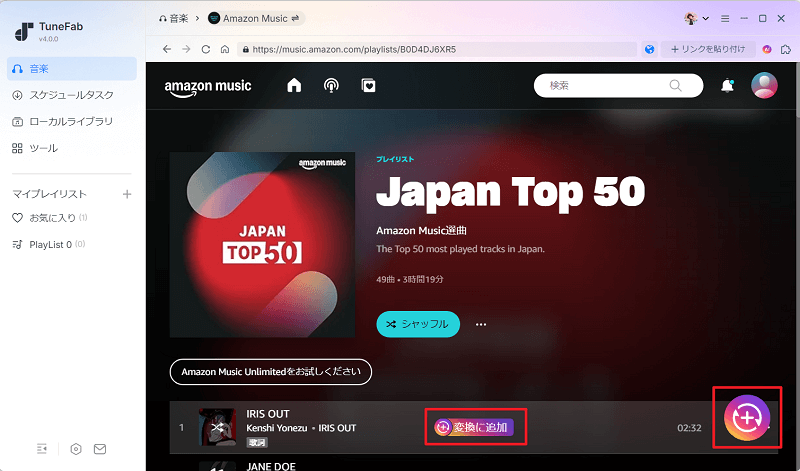
ステップ3. 出力形式を設定
変換したい曲を選択した後、リストに入り、リスト全体の出力形式を自由に指定することができます。また、リストで各曲の出力形式を別々に指定することもできます。さらに、 出力フォルダなども設定できます。
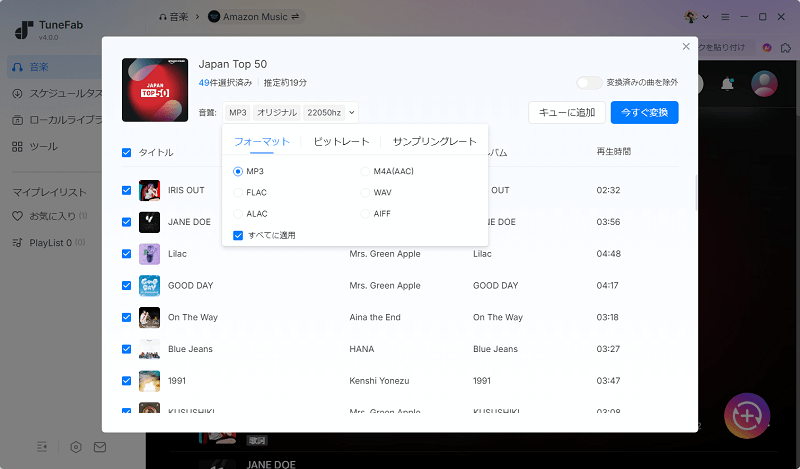
ステップ4. Amazon Musicの音楽をMP3に変換
全ての設定が完了した後、「すべて変換」ボタンをクリックすると、変換が始まります。変換後、「変換完了」の画面で変換履歴を確認できます。
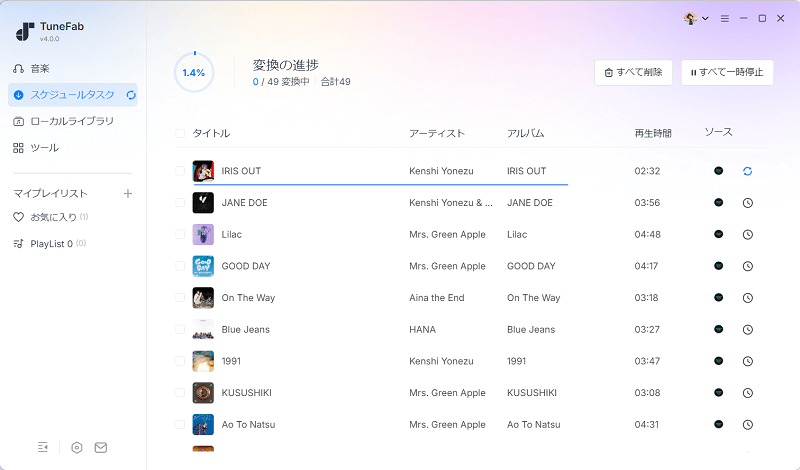
「TuneFab Amazon Music変換ソフト」を使用すれば、Amazon Musicの有料プランに加入しなくても、Amazon Primeの音楽をMP3フォーマットでPCにダウンロードし、永久保存できます。さらに、ダウンロードした音楽は他のデバイスに転送して、オフラインで自由に再生することができます。
Amazonミュージックをお使いの端末にダウンロードする方法
·モバイル端末でAmazon Musicから楽曲をダウンロードする方法
Amazon PrimeまたはUnlimitedプランに加入すると、Amazonの楽曲をモバイル端末(AndroidとiOSの両方で利用可能)でオフラインストリーミングするためにダウンロードする権利が留保されます。Amazon Musicに加入されたばかりの方、これから加入を検討される方のために、加入完了後にAmazon Musicの楽曲をモバイル端末でダウンロードする方法をあらかじめ簡単にご紹介します。
1. AndroidアプリでAmazon Musicをダウンロード
Android端末のGoogle Playショップで、最新のAmazon Musicアプリにアクセスし、インストールすることができます。その後、以下の手順でダウンロードを完了するだけです。
ステップ1. Android端末で「Amazon Music」アプリを起動する。
ステップ2. オフラインで再生したい曲やプレイリストを検索する。
ステップ3.「メニューアイコン」ボタンを押すと、「ダウンロード」オプションが表示されます。
ステップ4. 曲をダウンロードしたら、「ライブラリ」→「オフラインミュージック」で今すぐオフライン再生!
ご注意:ダウンロードオプションは、Amazon Music PrimeおよびUnlimitedに加入している場合のみ利用可能です。
2. iOS端末でAmazon Musicをダウンロード
ステップ1. App StoreからAmazon Musicモバイルアプリをインストールし、起動します。
ステップ2. キーワードを入力し、ダウンロードしたいタイトルを検索します。
ステップ3.「メニューアイコン」をクリックし、「ダウンロード 」を選択すると、オフラインで楽曲を端末に保存することができます。
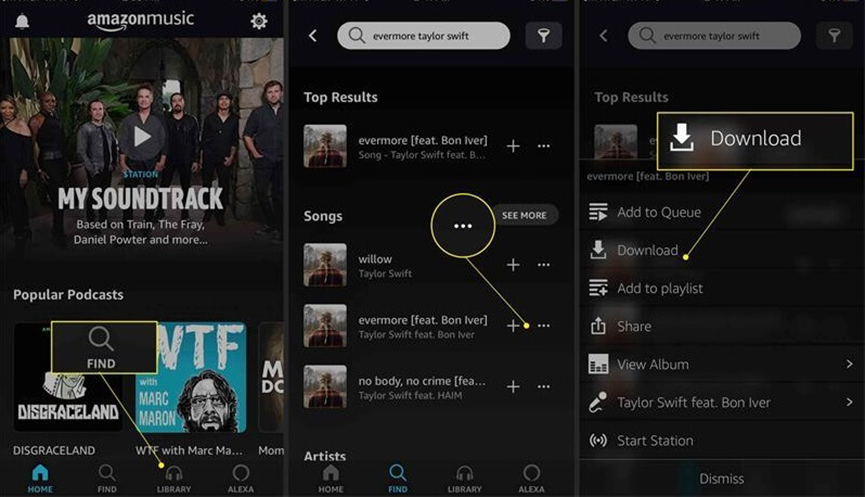
Amazon Musicの楽曲をダウンロードした後、ライブラリに切り替えて設定ボタンをクリックし、オフライン音楽モードを有効にすると、オフラインで楽曲を再生することができます。
ご注意:なお、お支払いが完了した時点で、ダウンロード機能など、購読プランに付随するすべての特典を受けることができます。ただし、契約期間が終了すると、オフライン音楽ライブラリに保存されているダウンロード済みの楽曲はグレーで表示され、契約を更新しない限りオフラインで楽曲を再生することはできなくなります。
しかし、優れたAmazon Musicのダウンロード機能で不満なのは、デスクトップシステムとの互換性がないことであるはずです。つまり、Amazon Music PrimeおよびUnlimitedのサブスクリプションは、AndroidおよびiOSアプリでのみダウンロード機能を提供しています。だから、どのように我々は必要なときに我々はWindowsとMacでAmazonの音楽をダウンロードしますか? 音楽コンバータはあなたのためにそれを容易にします!ここでは、「TuneFab Amazon Music変換ソフト」の紹介と使い方を説明します。 ぜひ参考にしてください。
まとめ
携帯電話やパソコンなど、どのデバイスをお使いの場合でも、Amazon Musicをオフラインでダウンロードし、より柔軟にストリーミング再生する方法があります。ニーズに応じて、Amazon Music Prime、Unlimitedに加入するか、TuneFab Amazon Music変換ソフトを使ってデスクトップでAmazon Musicをオフラインでダウンロードするか選択できます。 これで、最高のAmazon Musicストリーミング体験を楽しめると確信しています。
コメント
0 件のコメント








評価(0)